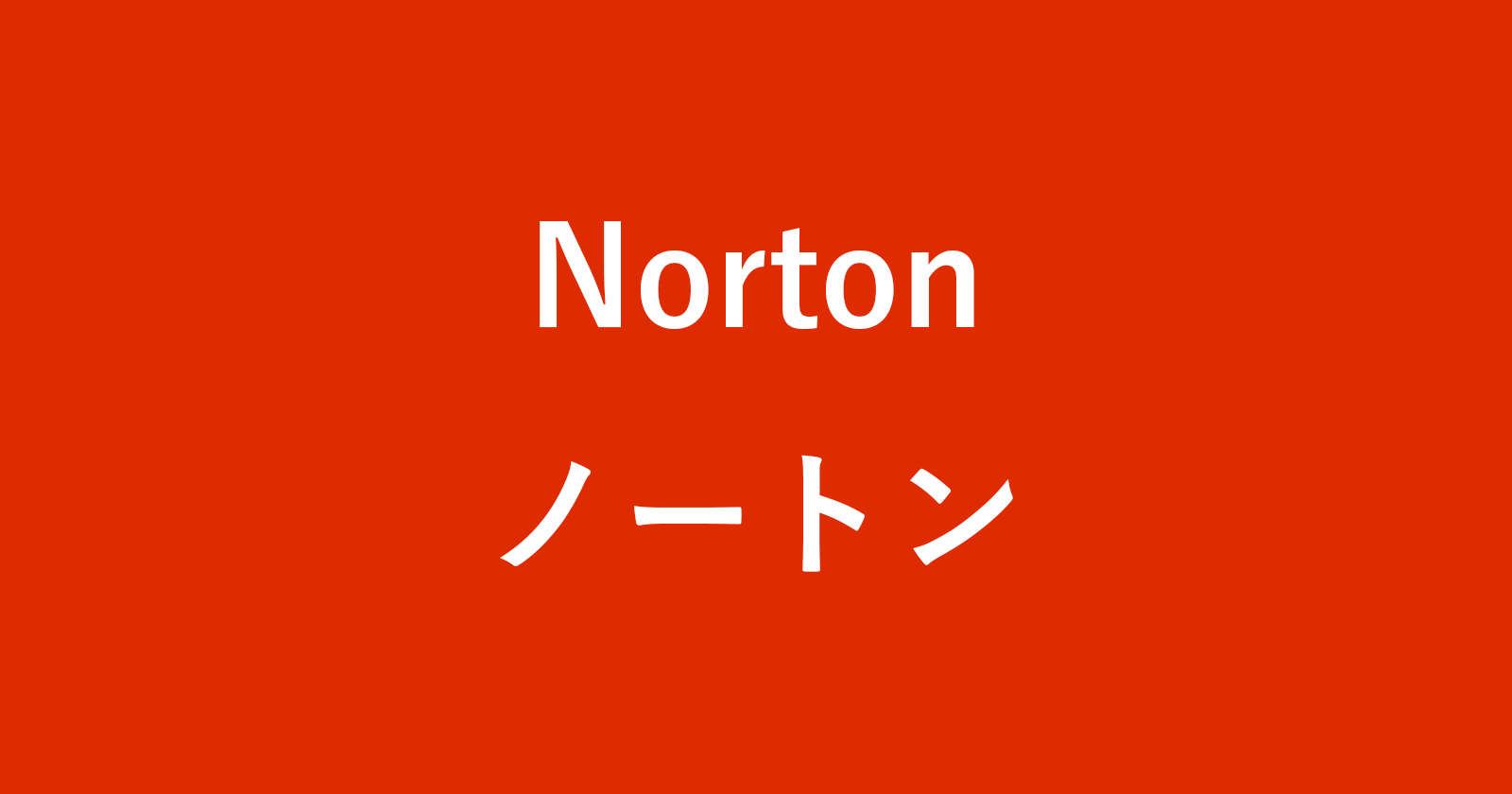目次
Windows 10にインストールしたNorton(ノートン)のファイアウォールの設定方法を紹介します。
ノートン(Norton)は、株式会社ノートンライフロック(旧社名・シマンテック社)が開発・販売しているセキュリティソフトです。
ここではノートンの「ファイアウォールの設定」から「ネットワークの信頼」を設定する方法をみていきます。ネットワークの信頼を変更することで、外部からのアクセス可否などの挙動が変わります。使用環境に応じて、設定を変更しましょう。
Norton(ノートン) ネットワークの信頼を設定する方法は?
Norton のファイアウォールのネットワークの信頼を設定する方法は次の手順です。
ノートンの起動
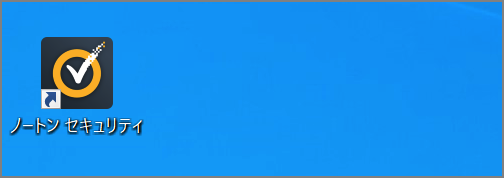
「ノートンセキュリティ」を起動します。
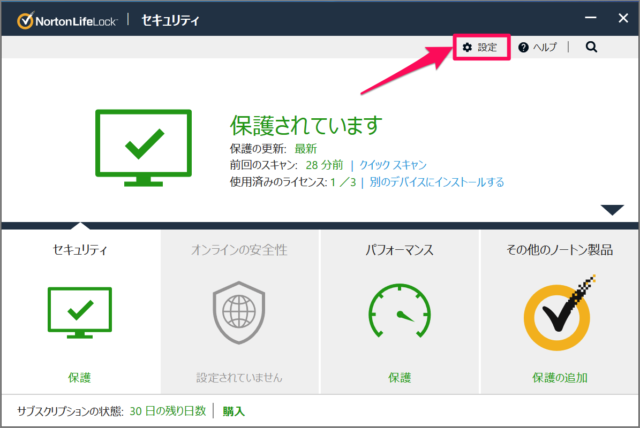
ノートンセキュリティです。「設定」をクリックします。
※「ノートン360」の場合は「デバイス向けセキュリティ」を「開く」をクリックし、「設定」をクリックします。
ノートンの設定
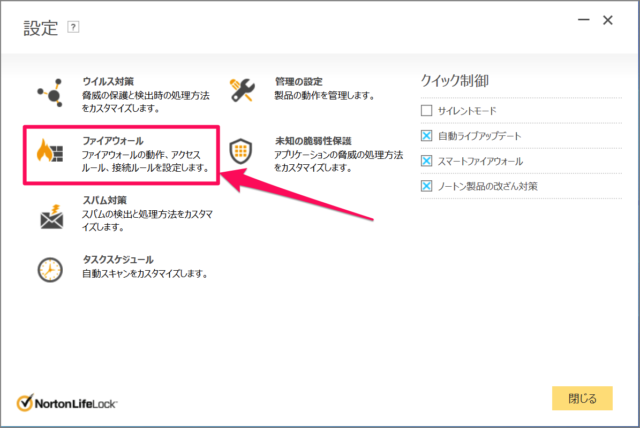
「ファイアウォール」をクリックします。
ファイアウォールの設定
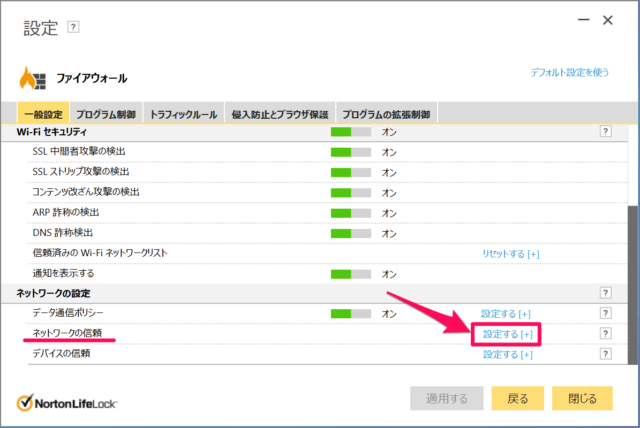
ファイアウォールの設定です。ネットワークの信頼の「設定する」をクリックします。
ネットワークの信頼
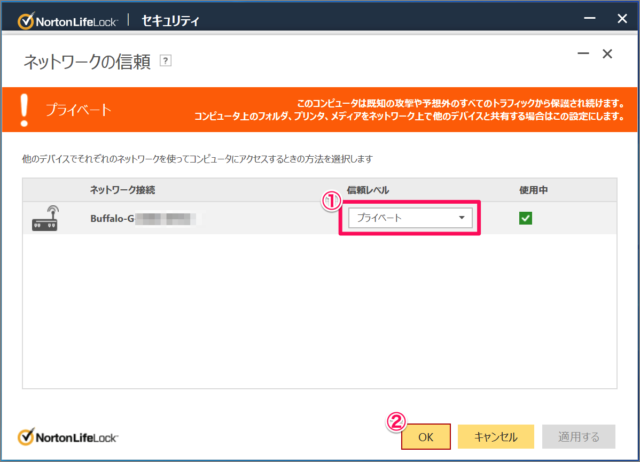
ネットワークの信頼です。
①「信頼レベル」を選択し
②「OK」をクリックしましょう。
- 完全な信頼
既知の攻撃や感染がないかどうかだけが監視され、ネットワーク上のその他のすべてのトラフィックは許可されます。 - プライベート
このコンピュータは既知の攻撃や予想外のすべてのトラフィックから保護され続けます。コンピュータ上のフォルダ、プリンタ、メディアをネットワーク上で他のデバイスと共有する場合はこの設定にします。 - パブリック
このコンピュータは既知の攻撃や予想外のすべてのトラフィックから保護されます。パソコン上のフォルダ、プリンタ、メディアを共有しない場合はこの設定を推奨します。 - 制限付き
制限ネットワーク上のデバイスはこのコンピュータに直接アクセスできません。
以上、ノートンの「ネットワークの信頼」を設定する方法でした。セキュリティ対策の関連記事もあわせてご覧ください。
セキュリティ対策の関連記事
セキュリティ対策関連の記事です。